Microsoft Teams ist eines der beliebtesten und bekanntesten Tools für die Zusammenarbeit, die heute verwendet werden. Es umfasst alles, was Sie von einem solchen Dienst erwarten würden, von Sofort-Chat, Dateiübertragung, Videokonferenzen und mehr.
Eine andere nette Funktion, die schon seit einiger Zeit verfügbar ist, heißt Live-Events.
Mit Team-Live-Events können Benutzer in Ihrer Organisation Videos und Besprechungsinhalte an ein großes Online-Publikum senden. Im Grunde genommen handelt es sich also um Videokonferenzen mit einem viel größeren Publikum.
Leider haben viele Benutzer berichtet, dass diese Funktion ihnen noch nicht zur Verfügung steht. Genauer gesagt können sie keine Live-Events an ein öffentliches Publikum senden. Entweder wird es überhaupt nicht dort angezeigt, wo es sein sollte, oder das Menü der Benutzeroberfläche ist ausgegraut und daher nicht auswählbar.
Ich habe gerade gesehen, dass eine Funktion, mit der ich wirklich gerechnet habe, Live-Ereignisse, jetzt in Teams als "Vorschau" verfügbar ist. Die Option für ein "öffentliches" Ereignis ist jedoch mit dem Haftungsausschluss abgeblendet, dass einige Einstellungen deaktiviert sind vom IT-Administrator. Ich bin der IT-Administrator, kann jedoch die Einstellung nicht ändern, wenn dies während der Vorschau überhaupt möglich ist.
Anscheinend ist das Problem auf die Erlaubnis zurückzuführen, die der IT-Administrator des Unternehmens erteilen muss.
Wie kann ich Live-Ereignisse in Microsoft-Teams aktivieren??
Richten Sie die Live-Ereignisrichtlinie ein
Die Zielgruppe für Ihre Live-Events muss im Admin Center festgelegt werden. Andernfalls können normale Benutzer nur aus einem eingeschränkten Optionspool auswählen.
Führen Sie daher die folgenden Schritte aus, um die öffentliche Anzeige von Live-Ereignissen zu ermöglichen:
- Gehe zum Microsoft Teams und Skype for Business Admin Center
- Wählen Treffen aus dem linken Menü
- Wählen Live-Event-Richtlinien
- Wählen Sichtbarkeitsmodus für Teilnehmer
- Wählen Jeder
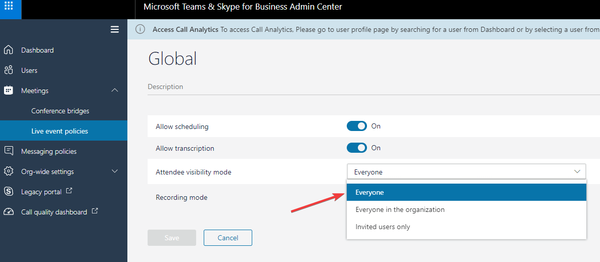
Wenn Sie diese Funktion aktivieren, stehen Ihre Live-Events der Öffentlichkeit zur Verfügung, dh auch Benutzern, die nicht Teil Ihres Netzwerks sind.
Sie müssen lediglich am Live-Event teilnehmen. Anschließend versucht das Programm, Teams zu starten, sofern es bereits installiert ist. Wenn nicht, haben sie die Möglichkeit, sich online anzumelden und sich dann entweder anzumelden oder anonym beizutreten.
Eine Sache, an die Sie denken müssen, ist, dass für diejenigen, die anonym beitreten, ihr Video-Feed den gesamten Bildschirm ausfüllt und die Navigationsleiste des Teams auf der linken Seite nicht angezeigt wird.
Sobald diese Schritte ausgeführt wurden, kann jeder Benutzer, der Teil Ihres Netzwerks ist und über alle entsprechenden Rechte verfügt, Live-Ereignisse an die breite Öffentlichkeit senden.
Denken Sie, dass Live-Events in Microsoft-Teams nützlich sind? Lass es uns im Kommentarbereich unten wissen.
FAQ: Erfahren Sie mehr über Live-Events von Microsoft Teams
- Wie erstelle ich ein Live-Event in Microsoft Teams??
Gehen Sie folgendermaßen vor, um ein Live-Event von Microsoft Teams zu planen:
- Gehe zu Treffen und auswählen Planen Sie ein neues Meeting
- Gehen Sie zum Dropdown-Menü in der oberen linken Ecke und fügen Sie a hinzu Neues Live-Event.
- Geben Sie dann die erforderlichen Informationen zu den Ereignisdetails ein und fertig.
- Können Sie Microsoft Teams für Webinare verwenden??
Dank der Live Events-Funktion ist Microsoft Teams jetzt eine zuverlässige Webinar-Lösung. Sie müssen lediglich ein Live-Event planen und können sich dann mit so vielen Personen wie möglich verbinden.
- Wo werden Live-Ereignisaufzeichnungen von Microsoft Teams gespeichert??
Sobald die Übertragung beendet ist, sind in den Besprechungsdetails Live-Ereignisaufzeichnungen von Microsoft Teams verfügbar. Eventbesitzer können die Aufzeichnungen dann herunterladen und auf Microsoft Stream hochladen, um sie für eine immer größere Anzahl von Personen freizugeben.
Anmerkung des Herausgebers: Dieser Beitrag wurde ursprünglich im Dezember 2019 veröffentlicht und seitdem aktualisiert, um Frische und Genauigkeit zu gewährleisten.
- Microsoft-Teams
- Microsoft Teams-Fehlercodes
- Produktivitätssoftware
 Friendoffriends
Friendoffriends



